
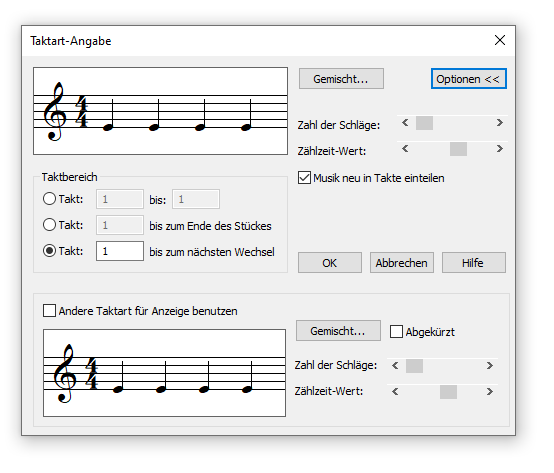
Wie Sie dahin kommen
Klicken Sie das Taktart-Werkzeug ![]() , und doppelklicken Sie einen Takt.
, und doppelklicken Sie einen Takt.
Was es bewirkt
In dieser Dialogbox können Sie für Ihr Dokument eine neue Taktart angeben, einschließlich gemischter Taktarten. Sie können auch eine Taktart-Angabe erstellen, die die Balkenverbindungen Ihrer Noten bestimmt, und eine davon unabhängige Taktart-Angabe für die Anzeige im Notenbild. In den Fällen, in denen Finale eine Voreinstellung für die Taktart benötigt, verwendet es die Taktart  .
.
Noteman sagt: Möchten Sie unterschiedliche Balkierungen für Ihre 6/8-Taktart verwenden, oder möchten Sie vergrößerte Taktartangaben darstellen? Lesen Sie Taktart-Angaben.
- [Taktartangabe-Vorschau]. Hier sehen Sie, wie Ihre Taktartangabe basierend auf den Einstellungen in dieser Dialogbox in Ihrem Dokument aussehen wird.
- Gemischt. Klicken Sie dieses Feld, um die Dialogbox Gemischte Taktarten (Dialogbox) zu öffnen, in der Sie eine gemischte (komplexe) Taktart-Angabe wie z. B.
 schreiben können.
schreiben können. - Optionen. Klicken Sie dieses Feld, um die Dialogbox zu erweitern, indem sie noch einen unteren Teil anschließt, der Optionen für die Bildschirm-Anzeige enthält. Klicken Sie erneut „Optionen“, um die Dialogbox wieder zu verkleinern.
- Zahl der Schläge • Zählzeit-Wert. Benutzen Sie den oberen Rollbalken, um die obere Zahl in der Taktart-Angabe zu bestimmen – die Anzahl der Taktschläge, die ein Takt enthalten soll. Benutzen Sie den unteren Rollbalken, um die untere Zahl in der Taktart-Angabe zu bestimmen – den rhythmischen Wert eines Taktschlags. Zur bestmöglichen Kontrolle sollten Sie die Pfeile an den rechten und linken Enden klicken, um die Zahl in Einer-Schritten zu verändern.
Die Art, in der Sie Ihre Taktart definieren, ist sehr wichtig, da sie auch die Balkenverbindungen in dem betreffenden Bereich bestimmt. Im Falle eines Alla-breve-Taktes beispielsweise sollten Sie die Rollbalken so einstellen, dass die Anzeige zwei halbe Noten wiedergibt. Auf diese Art werden die Achtelnoten in Vierer-Gruppen durch Balken verbunden.
Sogar wenn Finale eine völlig andere Taktart-Angabe anzeigen soll (mit Hilfe der weiter unten beschriebenen Optionen), müssen Sie trotzdem mit diesen Rollbalken eine passende Taktart angeben, die für die Balkenverbindungen in Ihrem Stück zuständig ist.
- Musik neu in Takte einteilen. Verwenden Sie dieses Ankreuzfeld, um festzulegen, ob Finale die Musik beim Ändern der Taktart-Angabe neu in Takte einteilt (und neue Balken setzt). Wenn es angewählt ist, teilt Finale die Musik entsprechend der Taktart neu in Takte ein. Wenn es nicht angewählt ist, lässt Finale die Balken so an den Noten, wie sie momentan in der Partitur erscheinen.
- Takt ___ bis ___ . Geben Sie den Bereich von Takten an, für den die neue Taktart-Angabe gelten soll, indem Sie deren Taktzahlen in diese Textfelder eintragen. Finale schlägt in beiden Textfeldern die angewählten Takte vor.
- Takt ___ bis zum Ende des Stückes. Wenn Sie möchten, dass die Taktart von dem Takt an, den Sie ursprünglich geklickt haben, bis zum nächsten Taktartwechsel gelten soll, dann klicken Sie diese Option. (In dem Textfeld schlägt Finale von sich aus den Takt vor, den Sie ursprünglich geklickt haben.)
- Takt ___ bis zum nächsten Wechsel. Wenn Sie möchten, dass die Taktart von dem Takt an, den Sie ursprünglich geklickt haben, für die ganze Zeit bis zum Ende des Stückes gelten soll, dann klicken Sie diese Option. (In dem Textfeld schlägt Finale von sich aus den Takt vor, den Sie ursprünglich geklickt haben.)
- OK • Abbrechen. Klicken Sie „OK“, um diese Dialogbox zu verlassen und in den angegebenen Takten die Taktart zu verändern. Klicken Sie „Abbrechen“, um diese Dialogbox zu verlassen, ohne die Taktart zu verändern.
- Andere Taktart für Anzeige benutzen. Diese Option, die nur dann erscheint, wenn Sie „Optionen“ geklickt haben, gibt Ihnen die vollständige Kontrolle über Balkenverbindungen. Sehen Sie nun, wie das funktioniert:
- [Taktartangabe-Vorschau]. Hier sehen Sie, wie Ihre Taktartangabe aussehen wird, wenn das Optionsfeld „Andere Taktart für Anzeige benutzen“ markiert ist. Die Vorschau, die oben angezeigt wird, zeigt, wie die Taktart im angewählten Bereich dargestellt wird.
- Gemischt • Zahl der Schläge • Zählzeit-Wert. Diese Elemente, die nur erscheinen, wenn Sie „Mehr Möglichkeiten“ geklickt haben, erfüllen denselben Zweck wie die Kontrollelemente „Gemischt“, „Zahl der Schläge“ und „Zählzeit-Wert“ in der nicht erweiterten Dialogbox. Diese hier betreffen jedoch nur die Taktart, die in der Partitur angezeigt wird, und haben keinen Einfluss auf die Balkenverbindungen.
- Abgekürzt. Verwenden Sie das Ankreuzfeld „Abgekürzt“ um anzugeben, ob bei der angewählten Taktart-Angabe die abgekürzte Schreibweise (
 statt 4/4 oder
statt 4/4 oder  statt 2/2) verwendet werden soll oder nicht. Die Voreinstellung entspricht der Einstellung bezüglich der abgekürzten Schreibweise der Kategorie „Taktart-Angaben“ der Dialogbox „Dokument-Optionen“ (im Menü „Dokument“). Sie kann hier für diese Taktart-Angabe modifiziert werden. Dokument-Optionen - Taktart-Angaben (Dialogbox) nach.
statt 2/2) verwendet werden soll oder nicht. Die Voreinstellung entspricht der Einstellung bezüglich der abgekürzten Schreibweise der Kategorie „Taktart-Angaben“ der Dialogbox „Dokument-Optionen“ (im Menü „Dokument“). Sie kann hier für diese Taktart-Angabe modifiziert werden. Dokument-Optionen - Taktart-Angaben (Dialogbox) nach.
Benutzen Sie die Rollbalken, die eigentlich für die Taktart-Angabe zuständig sind (wie oben beschrieben) und stellen Sie eine Taktart ein, die Ihnen die gewünschten Balkenverbindungen liefert. Nehmen wir einmal an, Sie wollen die Musik im-Takt notieren, die Achtelnoten hingegen in Dreier-Gruppen durch Balken verbinden. In diesem Fall können Sie die oberen Rollbalken dazu verwenden, einen -Takt zu erstellen. Da Sie jedoch andererseits die -Taktangabe in der Partitur erscheinen lassen wollen, klicken Sie nun „Andere Taktart für Anzeige benutzen“ und richten Sie das untere Paar Rollbalken dafür ein, einen -Takt anzuzeigen. Siehe Dokument-Optionen - Taktart-Angaben (Dialogbox).
Sie können entscheiden, ob Sie die Symbole (
oder
) jedes Mal verwenden, wenn eine 4/4 oder 2/2-Taktartangabe in Ihrer Tastatur erscheint. Sie können die Angaben innerhalb eines Stücks auch mischen
und
(oder
und
). Markieren Sie einfach das Ankreuzfeld in der erweiterten Dialogbox.
Wenn Sie normalerweise die Symbole verwenden, aber ab und zu auchoder
im selben Stück verwenden wollen, stellen Sie zuerst sicher, dass Sie in der Dialogbox 4/4-Takt abkürzen auf und 2/2-Takt abkürzen in der Dialogbox Dokument-Optionen - Taktart-Angaben angewählt haben. (Dies ist eine globale Einstellung für das Erscheinungsbild der Taktart-Angaben in Ihrem Stück.) Dann bearbeiten Sie die Taktart-Angaben in dem Takt, in dem Sie die Darstellung der Taktart-Angaben verändern wollen, und wählen Sie die entsprechende Option in der erweiterten Dialogbox „Taktart-Angabe“.
Siehe auch:

